解决iPhone无响应问题
 发布于2024-11-07 阅读(0)
发布于2024-11-07 阅读(0)
扫一扫,手机访问
如何修复无响应的iPhone
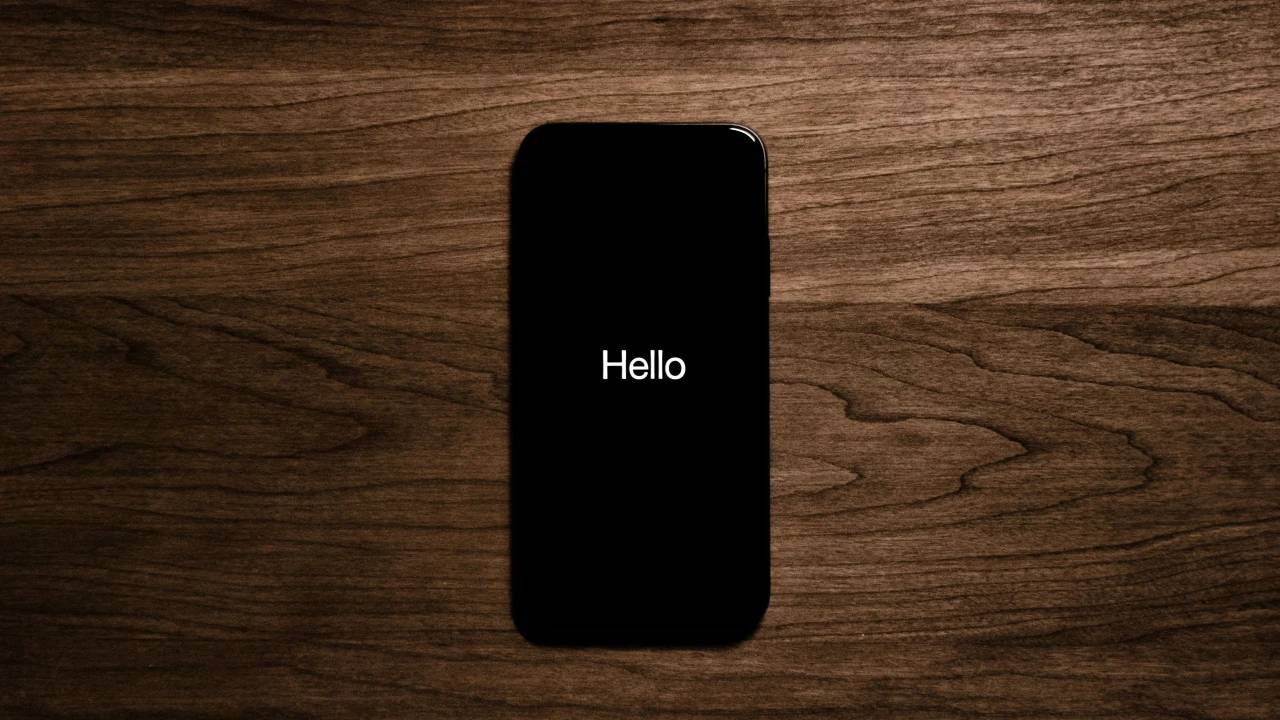
了解问题
在深入研究解决方案之前,让我们先确定无响应的本质:
- 完全冻结:屏幕变黑或卡在图像上;对任何按钮按下都没有反应。
- 特定于应用的冻结:只有特定的应用程序没有响应,而其余的手机可以正常工作。
- 触摸屏问题:触摸屏工作不正常或根本无法工作。
故障排除:循序渐进
1.基本修复:强制重启
强制重启是您的第一道防线,通常可以解决临时软件故障。以下是它因 iPhone 型号而异的情况:
- iPhone 8 及更新机型(包括 SE 第 2 代/第 3 代):
- 按下并快速松开音量调高按钮。
- 按下并快速松开降低音量按钮。
- 按住侧边按钮,直到出现 Apple 标志。
- iPhone 7 和 7 Plus:
- 同时按住侧边按钮和音量调低按钮,直到出现Apple徽标。
- iPhone 6s 及更早机型:
- 按住主屏幕按钮和侧面(或顶部)按钮,直到出现 Apple 标志。
2. 排查特定于应用的冻结问题
如果只有特定应用冻结:
- 强制退出:
- iPhone X 及更新机型:从屏幕底部向上轻扫并按住中间。向右或向左滑动以找到有问题的应用程序,然后向上滑动其预览。
- iPhone 8 及更早机型:连按主屏幕按钮,找到该 App,然后向上轻扫其预览。
- 应用更新:检查 App Store 是否有问题应用的任何更新。更新通常会修复错误。
- 安装:删除该 App,然后从 App Store 重新安装。
3. 解决触摸屏问题
- 清洁屏幕:肮脏的屏幕会干扰触摸灵敏度。使用超细纤维布擦去污垢和污迹。
- 删除屏幕保护膜:有缺陷或不合适的屏幕保护膜可能会妨碍触摸响应,请尝试将其取下。
- 检查触摸灵敏度设置:在“设置”->“辅助功能”->“触摸”下,确保正确配置了触摸设置。
4. 高级解决方案
如果基本步骤失败,请考虑:
- iOS更新:更新到最新的 iOS 版本,因为较新的版本通常包含错误修复(设置 -> 常规 ->软件更新)
- 恢复出厂设置:不得已而为之。这将清除所有数据,因此请先备份!(设置 -> 常规 ->传输或重置 iPhone ->重置 -> 删除所有内容和设置)。
5. 寻求硬件帮助
如果您的 iPhone 在执行这些步骤后仍未响应,请考虑硬件问题:
- 物理伤害:跌落或水暴露会导致硬件问题。
- 损坏的组件:请联系 Apple 支持或授权维修中心,以诊断和修复可能损坏的组件。
重要提示
- 定期备份:备份iPhone以防止在最坏的情况下丢失数据。
- Apple 支持:对于持续存在的问题,请访问 Apple 支持网站或联系其支持团队。
本文转载于:https://www.yundongfang.com/Yun288290.html 如有侵犯,请联系admin@zhengruan.com删除
产品推荐
-

售后无忧
立即购买>- DAEMON Tools Lite 10【序列号终身授权 + 中文版 + Win】
-
¥150.00
office旗舰店
-

售后无忧
立即购买>- DAEMON Tools Ultra 5【序列号终身授权 + 中文版 + Win】
-
¥198.00
office旗舰店
-

售后无忧
立即购买>- DAEMON Tools Pro 8【序列号终身授权 + 中文版 + Win】
-
¥189.00
office旗舰店
-

售后无忧
立即购买>- CorelDRAW X8 简体中文【标准版 + Win】
-
¥1788.00
office旗舰店
-
 正版软件
正版软件
- iphone防止别人使用siri的简单方法
- 1、点击打开手机桌面的【设置】。2、下拉点击打开【siri与搜索】。3、进入如下页面后,点击关闭【锁定时允许使用Siri】开关。关闭这个开关后,手机在锁屏的时候就不能打开siri,这样就不会被使用啦!如下图就是关闭后的状态:
- 69天前 0
-
 正版软件
正版软件
- iphone6plus中清理垃圾的操作方法
- 1、打开锁屏,进入iphone6plus手机桌面后,我们找到并点击打开【设置】。2、点击【通用】。3、点击选择【iPhone储存空间】。4、打开后等手机加载数据完成,我们就可以点击应用,删除不常用的应用数据来清理内存垃圾了。以【查找朋友】为例,点击查找朋友,5、点击【删除应用】。在弹出选项中选择点击【删除应用】即可。
- 69天前 0
-
 正版软件
正版软件
- 苹果6plus中找回被删除照片的简单步骤
- 1、首先进入照片。2、找到最近删除。3、选择一张您想要恢复的照片。4、点击右下角恢复即可。
- 69天前 0
-
 正版软件
正版软件
- 苹果手机怎么添加音乐到资料库_苹果手机添加音乐到资料库的方法
- 1、首先,在苹果手机上打开音乐app,在浏览页面选择需要添加的音乐进入。2、然后,点击添加选项即可添加到资料库中。
- 69天前 苹果手机 添加音乐 0
-
 正版软件
正版软件
- iphone7plus中移动图标的操作方法
- 1、首先我们在桌面长按任一应用图标,直到应用图标左上方带叉并抖动时松开手。2、然后我们就可以将桌面上的图标拖动到任意位置了,不过和安卓系统不同的是,苹果的应用图标可以变换位置但是都必须是紧挨着排列的,不能像安卓的一样在同一页内将某一应用隔开其他应用,单独放置在最后。3、桌面应用图标移动好之后,我们松开应用图标,点击Home键即可返回主界面。
- 69天前 0
最新发布
-
 1
1
-
 2
2
- PhotoZoom Pro 8安装激活教程
- 1879天前
-
 3
3
- PhotoZoom中S-Spline放大算法技术说明
- 1887天前
-
 4
4
- 更改PhotoZoom Pro 7界面语言
- 1888天前
-
 5
5
- PhotoZoom支持Win 10系统
- 1888天前
-
 6
6
- CDR中输入小写字母按确定变大写的解决办法
- 1868天前
-
 7
7
-
 8
8
- 优动漫PAINT版本的选择
- 1855天前
-
 9
9
- CDR相关概念术语表
- 1869天前
相关推荐
热门关注
-

- Xshell 6 简体中文
- ¥899.00-¥1149.00
-

- DaVinci Resolve Studio 16 简体中文
- ¥2550.00-¥2550.00
-

- Camtasia 2019 简体中文
- ¥689.00-¥689.00
-

- Luminar 3 简体中文
- ¥288.00-¥288.00
-

- Apowersoft 录屏王 简体中文
- ¥129.00-¥339.00